Napraw błąd Nie znaleziono historii pliku w systemie Windows 10
Historia plików to funkcja systemu Windows 10(Windows 10) , która tworzy wersjonowane kopie zapasowe plików i folderów określonych przez użytkownika lub wszystkich plików i folderów na komputerze, jeśli nie określisz. Gdy kopia zapasowa powiększa się i zaczyna brakować miejsca, w końcu będziesz musiał zwolnić miejsce. Niektórzy użytkownicy zgłaszają błąd — nie można wyczyścić danych historii plików, nie znaleziono elementu(Could not Clean up File History data, Element Not Found) . W tym poście przyjrzymy się rozwiązaniom, które mogą pomóc w rozwiązaniu tego problemu w systemie Windows(Windows) .
Powód błędu Nie(Could) można wyczyścić danych historii pliku(File History Data)
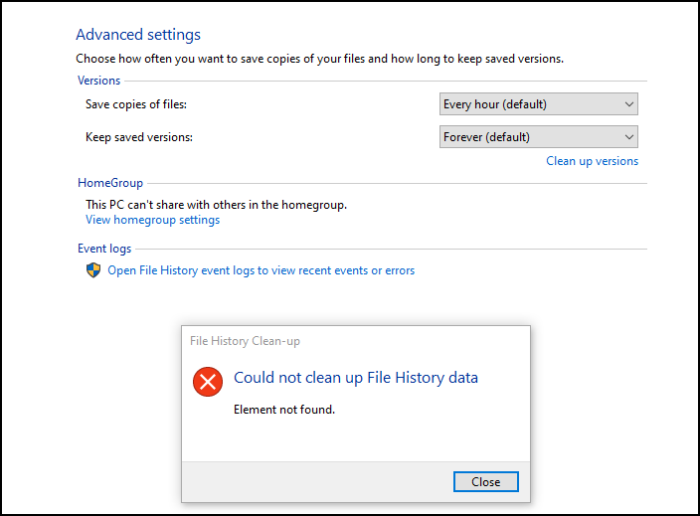
Chociaż może to być błąd, ale głównym powodem wystąpienia błędu jest brak miejsca lub jest pusty.
Miejsce na dysku na komputerze z systemem Windows 10 mogło zabraknąć miejsca. ( run out of space.)W takim przypadku konieczne będzie usunięcie niektórych plików lub uaktualnienie przestrzeni dyskowej.
Błąd jest również znany z jeszcze jednego scenariusza, w którym nie było kopii zapasowej, a kopia zapasowa historii plików(File History) została niedawno zresetowana na komputerze.
Możesz go zresetować, przechodząc do Control Panel > System and Security > File History i kliknij przycisk Wyłącz(Turn Off)
(File History Element)Błąd nie znaleziono (Found)elementu historii pliku
Oto kilka sposobów rozwiązania problemu:
- Zwiększ przestrzeń do przechowywania
- Resetuj historię plików
- Zresetuj system Windows 10 w chmurze
Upewnij(Make) się, że wiesz, jak korzystać z tej funkcji i korzystasz z najnowszej wersji systemu Windows .
1] Zwiększ przestrzeń do przechowywania
Przestrzeń dyskową można zwiększyć, ręcznie usuwając duże pliki(manually removing large files) z kopii zapasowej lub dodając fizyczną pamięć masową do puli. (adding physical storage to the pool.)Nawet jeśli zrobisz to tymczasowo, powinieneś być w stanie zwolnić miejsce, a gdy to zrobisz, możesz usunąć tymczasowe miejsce do przechowywania. Czasami Historia plików(File History) nie znajduje wystarczającej ilości tymczasowego miejsca, aby usunąć pliki i blokuje się.
3] Zresetuj historię plików
Najprostszym sposobem na to jest wyłączenie historii plików(File History) , a następnie wyjęcie dysku. Następnie możesz zacząć od zera i ponownie skonfigurować historię plików(File History) .
W końcu, jeśli nic nie działa, być może będziesz musiał wypróbować inne rozwiązanie do tworzenia kopii zapasowych, dopóki nie znajdziesz takiego, które działa z twoim komputerem i danymi. Tymczasem wypróbuj to i sprawdź, czy problem został rozwiązany w ostatnich aktualizacjach.
2] Zresetuj komputer w chmurze
Użyj opcji Cloud Reset w systemie Windows 10(Cloud Reset option in Windows 10) , wybierając opcję zapisywania istniejących plików i danych, jeśli zostaniesz o to poproszony.
Opcja pobierania z chmury spowoduje ponowne zainstalowanie tej samej kompilacji, wersji i edycji, która jest aktualnie zainstalowana na Twoim urządzeniu.
Mam nadzieję, że post przydał się do rozwiązania lub znalezienia alternatywy dla błędu „Nie znaleziono elementu” w historii pliku.
Related posts
Napraw błąd systemu plików (-2147219195) w systemie Windows 11/10
Napraw błędy systemu plików za pomocą narzędzia Check Disk Utility (CHKDSK)
Jak naprawić błędy systemu plików w systemie Windows 10?
Napraw błędy systemu plików w systemie Windows 7/8/10 za pomocą narzędzia Check Disk Utility (CHKDSK)
Napraw błąd historii pliku 80070005 w systemie Windows 11/10
Napraw problem z niezainstalowanym dyskiem twardym w systemie Windows 11/10
Napraw błąd instalacji aktualizacji systemu Windows 0x80070570 - 0x2000C
Napraw Nie udało się załadować błędu steamui.dll w systemie Windows 11/10
Napraw identyfikator zdarzenia Menedżera kontroli usług 7001 w systemie Windows 11/10
Napraw kod błędu płyty głównej 99 na komputerach z systemem Windows
Napraw błąd Microsoft Solitaire Collection 101_107_1 w systemie Windows 10
Napraw błąd nieprawidłowego pliku funkcji MS-DOS w systemie Windows 11/10
Napraw kod błędu iTunes 5105, Twoje żądanie nie może zostać przetworzone
Napraw nieudany błąd ShellExecuteEx w systemie Windows 11/10
Napraw błąd aplikacji 0xc0150004 w systemie Windows 11/10
Napraw błędy aktualizacji 0xC190020c, 0xC190020d, 0xC190020e, 0xC190020f
Napraw komunikat przetwarzania wyjątku Nieoczekiwane parametry Błąd systemu
Napraw błąd 0xc00000e9 w systemie Windows 11/10
Napraw błąd instalacji aktualizacji systemu Windows 10 0x8007042B - 0x2000D
Napraw kod błędu 30038-28 podczas aktualizacji pakietu Office
